软件介绍/功能
 便捷加密精灵最新版是一款非常安全可靠且值得信奈的密码工具,便捷加密精灵最新版拥有简洁的操作界面,丰富的功能,其软件是,支持修改密码,支持找回密码,再也不担心忘记密码了,支持多文件加密!
便捷加密精灵最新版是一款非常安全可靠且值得信奈的密码工具,便捷加密精灵最新版拥有简洁的操作界面,丰富的功能,其软件是,支持修改密码,支持找回密码,再也不担心忘记密码了,支持多文件加密!
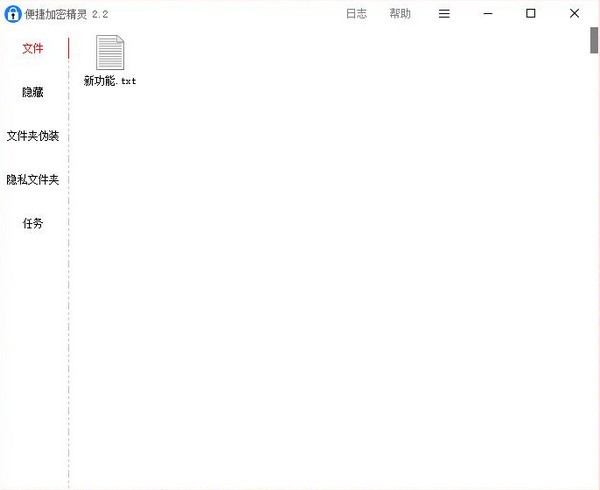
更新日志
便捷加密精灵 最新版 2.2
1.软件名称正式更改为 【便捷加密精灵】。
2.修复可以重复添加同一个文件夹为隐私文件夹的bug。
3.修复隐私文件夹日志界面logo显示错误的bug*修复点击日志按钮时,如果日志界面已打开则会生成重复的日记事件的bug。
4.修复通过关联文件打开隐私文件夹内的文件时会生成一个错误的文件夹图标的bug。
5.修复文件拖放功能无故失效的bug。
6.修复某些系统如果使用管理员身份运行程序无法直接打开已加密的文件的bug。
7.修复超时需要重新验证时仍可以通过关联文件打开已加密的文件的bug。
8.修复滚动条可以遮住图标的bug。
9.修复超时验证到了后右击托盘图标验证成功后载入主窗口会崩溃的bug。
10.修复其他bug。
11.优化。
软件问答
1、如何加密文件?
答:①选中“文件”菜单把需要加密的文件拖动到软件主界面。②在便捷加密精灵最新版软件主界面单击右键,通过弹出的菜单添加需要加密的文件。③点击程序主界面顶上的“菜单”按钮,选择“打开...”选择需要加密的文件。
2、如何解密文件?
答:①文件加密成功后会在主界面生成已加密的文件图标,双击或鼠标右击根据菜单进行解密,在任务界面查看解密进度。②把加密后的文件直接拖动到程序主界面。③点击程序主界面顶上的“菜单”按钮,选择“打开...”选择需要解密的文件。
3、加密后为什么没有输入密码就可以打开?
答:①软件输入密码后一段时间内默认是不需要输入密码的,你可以在 菜单>设置 中设置软件需要输入密码的时间间隔。②把软件退出后重新打开即需要密码。
4、“加密文件”与“独立密码加密文件”有什么区别?
答:正常的加密文件使用的密码是软件开始运行用户设置的密码,而独立密码加密文件使用的密码是用户临时设置的密码。
5、加密后的文件可以在其它电脑解密吗?
答:使用“加密文件”加密的文件要在其他电脑进行解密“安全码”和设置的密码必须一致!如果需要把加密后的文件发送到其他电脑,添加使用“独立密码加密文件”所加密的文件。
历史版本
- 便捷加密精灵2.2 正式版 简体中文 win7或更高版本 2020-02-14













